64GBのiPadは十分か?購入前に考慮すべき要素
iPadを購入する際の最も厄介な問題の1つは、適切なストレージ容量を選択する方法です。 iPad Air、iPad Mini、iPad Proなどのさまざまなモデルがありますが、これらのモデルのハードウェアは同じままであり、価格の唯一の決定要因はストレージスペースです。最小ストレージ容量は64GBで、最大2TBになります。それで、64GBはiPadに十分ですか?
答えはあなたに依存します。結局のところ、あなたはコントロールしている人です。今日は、使用法やその他の要因に基づいて、iPadに適したストレージ容量について説明します。
パート1:64GBはiPadに十分ですか?
iPadの64GBのストレージスペースで十分であるとは言えません。これは、多くの異なる状況と使用要件に依存するため、誤解を招くものです。考慮する必要がある最初の要因は、ユーザーのタイプです。ユーザーが異なると、ストレージスペースの要件が異なります。それでは、いくつかの主要なユーザーカテゴリを見てみましょう。
1。写真家
iPadに画像を保存または編集する予定の場合は、64GBで十分ではありません。これは、DSLRおよびその他の高解像度カメラが25〜40MBの大きな生の画像ファイルを生成できるためです。このグループの人々にとって、1TBまたは2TBモデルを選択する方が適切です。

2。グラフィックデザイナー
グラフィックデザイナーは写真家ほど多くのストレージスペースを必要としませんが、デザインファイル、プラグイン、デザイン要素、ストックフォトなど、さまざまな資料も保存する必要があり、さまざまなプロフェッショナルアプリケーションをインストールする必要があります。したがって、1TBまたは512GBモデルを使用すると、よりスムーズになります。
3。旅行者
旅行者は一般的にiPadが好きで、ラップトップよりも軽くてポータブルです。いつでもiPadで作業することができます。ただし、64GBでは、データ、プレゼンテーション、必要なアプリケーションなどのいくつかの作業ファイルを保存するには不十分な場合があります。 256GBはあなたにとって理想的です。

4。ストリーミング愛好家
大規模なダウンロードをサポートするために、オフラインストリーミングやHDビデオを視聴するユーザーは、少なくとも128GBのモデルの購入を検討する必要があります。それをオフィスワークと組み合わせると、より大きなストレージ容量が必要になりますが、128GBではストリーミングのニーズに十分です。
5。ゲーマー
64GBは、真面目なゲーマーにとって十分ではありません。シームレスなゲームのために少なくとも256GBを使用し、複数のゲームのダウンロードをサポートすることをお勧めします。マルチタスクや大規模なゲームコレクションを持っている必要がある人は、512GBまたは1TBバージョンを好む場合があります。 (iPhone/iPadに最適なゲームアプリ)

6。学生
学生の場合、iPadに最適なストレージオプションは64GBまたは128GBです。これは、学生として、あなたのiPadが主に研究、メモを取り、オンラインクラス、そしておそらく特定の教育アプリに使用されるという事実によるものです。 64GBは通常、これらの種類の用途には十分ですが、多くのドキュメント、講義ノート、教科書を保存する場合は、128GBのiPadを取得することをお勧めします。

要するに、ユーザーの独自のニーズと使用習慣は、64GBで十分かどうかを決定します。各ユーザータイプのストレージ要件は異なるため、適切なiPadモデルを選択するには、これらの要因を考慮する必要があります。
パート2:64GBのiPadにいくら保管できますか?
私たちは皆、64GBが本当に保管できないことを知っています。それを使用して、インターネットをサーフィンしたり、オンラインビデオを視聴したり、本を読んだり、ソーシャルネットワークを読むことができます。また、いくつかのライトアプリケーションやゲームをインストールすることもできます。その後、マルチメディアファイルを保存するスペースがなくなります。 64GBのストレージ容量を備えたiPadは、教育目的に適している場合があります。
最初に次の要因を検討することをお勧めします。回答がすべてイエスの場合は、64GBのiPadを購入できます。
- 多くのサードパーティアプリケーションをインストールする必要はありません。
- あなたはゲームファンではありません。
- たくさんの写真やビデオを撮ったり保管したりしません。
パート3:64GBのiPadのストレージの量:ローカルvsクラウドストレージ
64GBはiPadに適していますか?この質問に答えるには、ストレージソリューションの選択も考慮する必要があります。つまり、iPadをiCloudにバックアップすると、同じコンテンツをiPadのストレージ容量を占有しておく必要がありません。バックアップ後にiPadからデータを削除できるため、できるだけ多くの自由スペースを解放できます。
クラウドストレージの利点と短所:
長所:
- 通常、ローカルストレージよりも安いので、ニーズに応じてストレージを購入できます。
- iCloudログインを介して、任意のデバイスのバックアップデータに簡単にアクセスできます。
- データは保護され、サーバーインフラストラクチャによってバックアップされます。
短所:
Read more: Windows/Mac/iPhone/iPad/Androidで画面録画を行う方法
- インターネット接続への依存。
- さまざまなクラウドサービスプロバイダー間でデータを転送するのは面倒です。
また、ローカルストレージ方法を検討することもできます。 iPadの組み込み容量を拡張する方法はたくさんあります。外部ドライブまたはSDカード(iPadからSDカードに写真を転送する方法)を使用できます。ただし、iPadモデルと使用要件に応じて、接続には特定のアダプターが必要になる場合があります。
- USB-CからSDカードリーダー
- USB 3アダプターへの稲妻
- USBアダプターへの稲妻
- SDカードリーダーへの稲妻
USBドライブは一般に、FAT32、FAT、EXFAT、APFなどのファイル形式をサポートすることに注意する必要があります。外部ハードドライブを接続すると、電気駆動が必要になる場合があります。 (iPadからフラッシュドライブに写真を転送する方法は?)
ローカルストレージの利点と短所:
長所:
- iCloudからダウンロードせずに、バックアップファイルがすぐに利用できます。
- データはドライブに安全に保存されます。
- 追加のディスクを購入することで、ストレージ容量を簡単に拡張できます。
短所:
- ハードドライブを失うと、データが失われる可能性があります。
- オンラインでデータを共有するには、他の場所で保存する必要がある場合があります。
- 外部ドライブは比較的高価です。
パート4:iPadの価格はいくらですか?
iPadストレージを選択するもう1つの決定的な要因は価格です。 iPadの価格設定は、モデル、セルラー/Wi-Fi接続オプション、ストレージ容量、さらには色の選択など、さまざまなパラメーターによって大きく異なります。次の表には、今日の市場で最も人気のあるiPadモデルの価格と、各iPadモデルが提供するストレージ容量とその相対的な利点を理解するのに役立つ優れた機能を示します。
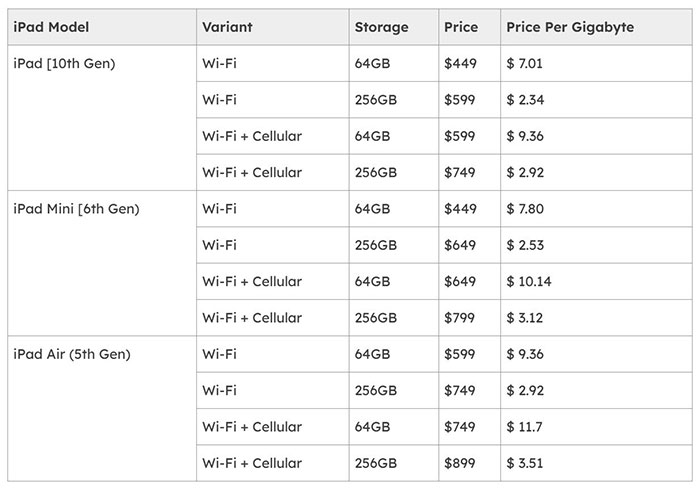
ボーナス:64GBのiPadストレージがいっぱいの場合はどうすればよいですか
上記では、iPadの理想的なストレージ容量について知る必要があるすべてを提供する必要があります。ただし、慎重に計画しても、iPadがさまざまなプログラムとデータで満たされている日があります。この場合、iPadのスペースをクリアするために、重要なデータをコンピューターなどの別のストレージデバイスにバックアップすることをお勧めします。 iOSのMobilekinアシスタントは、この種の作業に強く推奨されるツールです。
iOSのアシスタントは、iPadのコンテンツを簡単にバックアップして効果的に管理できる強力で使いやすいiPhone/iPad/iPodデータ転送ツールです。
iOSのアシスタントの顕著な機能:
- 連絡先、メッセージ、ビデオ、音楽、画像など、iPadからコンピューターへのすべてのデータを簡単にバックアップします。
- ファイルをPCからiPadまたはiPhoneにすばやく移動して、モバイルデバイスの重要な情報に簡単にアクセスできるようにします。
- iPad上のファイルをコンピューターで直接管理、編集、削除するか、削除します。
- iPad 10、iPad 9、iPad 8、iPad Pro、iPad Air、iPad 4、iPad Mini、The New iPad、iPad 2などを含むほぼすべてのiPadモデルと互換性があります。
下のダウンロードボタンをクリックしてiOSのアシスタントをインストールし、iPadのストレージを簡単に管理するのに役立ちます。このソフトウェアは、WindowsやMacOを含むさまざまなオペレーティングシステムと互換性があります。
![]()
![]()
1クリックしてiOSのアシスタントを使用してiPadをバックアップします。
- コンピューターにiOSのアシスタントをダウンロードしてインストールします。
- 互換性のあるUSBケーブルでiPadをコンピューターに接続し、「このコンピューターを信頼する」をタップします。
- iOSのアシスタントを起動し、「スーパーツールキット」>「iTunesバックアップと復元」を選択します。
- iPadを選択し、[バックアップ]をクリックしてプロセスを開始します。
- バックアップが完了するのを待ちます。
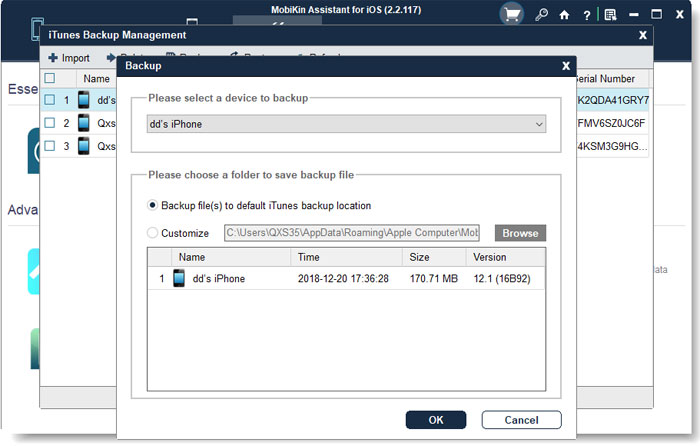
iOSのアシスタントを使用してiPadを選択的にバックアップします。
- iOSのアシスタントを起動し、iPadを接続します。
- 左側のサイドメニューからバックアップするファイルタイプを選択します。
- バックアップするために必要なコンテンツをプレビューして選択します。
- [エクスポート]をクリックして、バックアッププロセスを開始します。

64GBのiPadについてのFAQ
Q1:64GBのiPadを128GBにアップグレードできますか?
いいえ、64GBのiPadのストレージ容量を128GBにアップグレードすることはできません。 iPadのストレージ容量は、購入後に変更できないハードウェア仕様によって決定されます。
Q2:1TBまたは2TBのiPadが必要なのは誰ですか?
大規模なプロジェクトライブラリを持つプロの写真家、アーティスト、建築家には、1-2TBのiPadが必要になる場合があります。通常のユーザーの場合、このような大容量のiPadを使用することは推奨されないか、必要ではありません。
Q3:64GBのiPadは何枚の写真を保存できますか?
64GBのiPadが保存できる写真の数は、写真解像度やファイルサイズなどのさまざまな要因に依存します。平均して、12メガピクセルとJPEG圧縮の標準解像度を想定すると、64GBのiPadは約16,000〜20,000枚の写真を保存できます。ただし、この推定値は大きく異なる場合があります。 (写真のサイズを減らす方法は?)
まとめ
結論として、iPadに64GBで十分かどうかは、個人的なニーズと使用パターンに依存します。写真家、グラフィックデザイナー、ゲーマーには、より大きなストレージ容量が推奨されますが、通常のユーザーは64GBで十分であると思うかもしれません。クラウドストレージと外部ストレージオプションは、64GBのiPadを選択するためのより多くの可能性を提供します。最後に、コスト係数を考慮する必要があります。
iPadストレージがいっぱいであれば、心配しないでください。貴重なファイルをいつでもバックアップし、デバイスのスペースを無料でバックアップできます。この目的のために、iOSのMobileKinアシスタントをインストールすることを強くお勧めします。このソフトウェアは、データのバックアップ、転送、管理でうまく機能し、最も簡単な操作でデータセキュリティを最大限に保証します。
![]()
![]()

